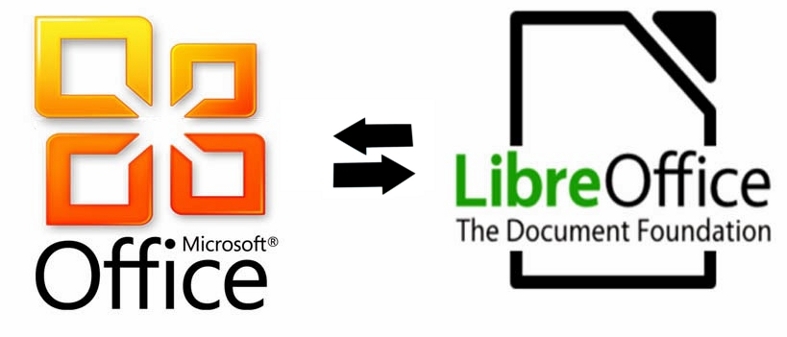| Категории раздела |
 |
|
Автомобильные гаджеты, ремонт... [158]
|
|
Блоки питания, Power Banks, зарядки... [363]
|
|
Видеорегистраторы [130]
|
|
Гаджеты для спорта и здоровья... [141]
|
|
Гаджеты, аксессуары... [221]
|
|
Для туризма, охоты, рыбалки... [27]
|
|
Измерительная техника, инструменты [534]
|
|
Искусственный интеллект [15]
|
|
Накопители данных [100]
|
|
Нетбуки, Ноутбуки, Ультрабуки [361]
|
|
Мультиварки, блендеры и не только... [133]
|
|
Планшеты [300]
|
|
Радар-детекторы [16]
|
|
Роботы-пылесосы [28]
|
|
Своими руками [325]
|
|
Сети, сетевые технологии, оборудование... [190]
|
|
Смартфоны [1090]
|
|
Фотокамеры, объективы, искусство фотографии.. [558]
|
|
Умный дом [77]
|
|
Электронные книги [66]
|
|
CB, LPD, PMR- связь... [127]
|
|
DECT, IP-телефоны [15]
|
|
Drones, boats, cars... [95]
|
|
electric cars [31]
|
|
GPS-навигаторы, трекеры... [16]
|
|
Linux и не только [3925]
|
|
mini computers и не только... [288]
|
|
News IT, Это интересно, ликбез... [191]
|
|
Smart TV, UltraHD, приставки, проекторы... [170]
|
|
Smart Watch [154]
|
|
Sound: наушники, плееры, усилители... [390]
|
|
Windows 10... [161]
|
|
Windows 11 [46]
|
|  |
 |

|
 | |  |
| Главная » 2014 » Март » 4 » Как подружить MS Office и LibreOffice
09:22 Как подружить MS Office и LibreOffice |
Как подружить MS Office и LibreOffice
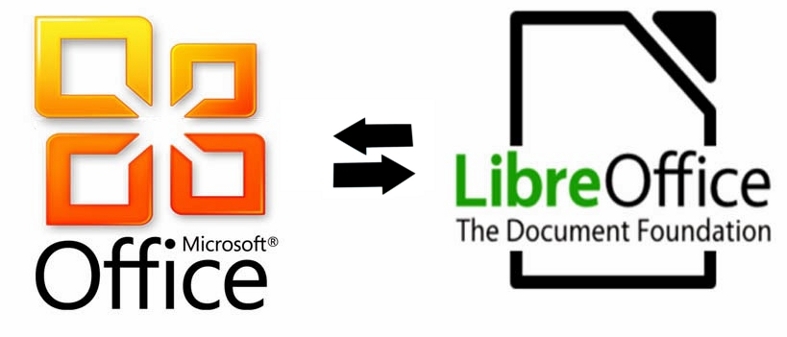
Здравствуй, читатель! Ты когда-нибудь занимался переводом своего
офиса/школы/института/друзей на Linux? Помнишь, как долго и упорно ты
доказывал, что это — путь добра и света? А помнишь первую проблему,
из-за которой пришлось все вернуть назад? Дай угадаю. Первый документ
созданный в LibreOffice или OpenOffice отказался корректно открываться в
MS Office? Слезы, сопли и мольбы оставить Linux ни к чему не привели?
Утри нос, читатель! Под катом — о том, как подружить LibreOffice 3.5 и
MS Office 2010 так, чтобы все везде открывалось одинаково.
Корень всех зол
Я, если и не сходу, очень быстро дошел до того, что работа с хорошо
структурированными документами позволяет в будущем избежать многих
проблем с их использованием. Все эти кучи пробелов для сдвига текста
вправо и использование кнопки «Жирно» вместо использования стилей были
мне чужды. В отличие от многих моих коллег, я тратил больше времени на
подготовку структуры документа, чем на его содержимое, зато все мои
документы были аккуратными и изменять их было одно удовольствие.
Когда пришел тот прекрасный день, когда я пересел с MS Office на
LibreOffice, я заметил, что содержимое многих моих документов осталось
цело и так же аккуратно отформатировано. Уже тогда, я знал, что
документы должны искажаться и ломаться при переходе, но это касалось
только некоторых моих документов (как правило, с векторной графикой
внутри). Мой внутренний программист требовал исследовать этот удачный
опыт. Оказалось, что если придерживаться некоторых правил при
форматировании документа, он будет полностью переносим между LibreOffice
и MS Office.
Unit-tests
Чтобы узнать, какие именно элементы форматирования «слетают» при
переносе, я разделил все на минимальные части и группы. Так, для начала
нужно было рассмотреть форматирование целых страниц, затем абзацев,
затем букв, таблиц, списков, изображений и так далее. Всего получилось
10 групп, а именно:
- Страницы
- Колонтитулы
- Колонки
- Абзацы
- Символы
- Списки
- Изображения
- Таблицы
- Рецензирование
- Поля
В каждой группе содержится несколько тестируемых компонентов. Так, в
группе страницы такими элементами являются: формат, ширина, высота,
ориентация, поля и т.д. Каждый компонент тестируется отдельно от
предыдущего с надеждой, что если каждый в отдельности пройдет тест, то и
вместе они будут отображаться правильно.
Тестирование проходило следующим образом. Для каждого компонента
создается отдельный файл в LibreOffice 3.5, в котором данному компоненту
устанавливается некоторое известное значение. Например, для
тестирования форматов страниц было создано четыре файла со значениями
этого компонента: A6, A5, A4, A3 — для тестирования ширины, один файл со
значением ширины в 10 см. Каждый файл имел уникальное имя — числовой
идентификатор. Так же был создан журнал тестирования — электронная
таблица с перечислением всех тестируемых компонентов, их идентификаторов
(именно этот идентификатор записывается в качестве имени файла) и
флагов: прошел тестирование или нет в LibreOffice и MS Office. Далее
каждый файл открывался сначала в LibreOffice, затем переносился на
машину с Windows и открывался в MS Office. Все изменения значений
компонентов изучались и записывались.
Забегая вперед
Результаты оказались крайне интересными. Оказывается оба этих редактора
прекрасно уживаются. С их помощью можно создавать не только простенькие
документы с отбивкой с помощью пробелов, но и целые договоры с
нумерацией глав и автоматической нумерацией пунктов договора. Так же я
узнал, что если в качестве значения конкретного компонента в LibreOffice
установить значение, сохранить документ в doc, выйти и снова открыть
документ, это значение может сброситься в ноль. Это означает, что
LibreOffice отключает данный компонент из-за того, что он не реализован в
MS Office! Так, например, если вы зададите надчеркивание текста и
сохраните документ в doc, то после повторного открытия в LibreOffice это
форматирование будет просто сброшено. Это вызвано тем, что в MS Office
нет надчеркивания текста.
Обо всем понемногу
Теперь коротко о каждой группе и правилах оформления для обеспечения переносимости.
Страницы
Все основные форматы страниц (A6-3) прекрасно переносятся между
редакторами, но так как в MS Office форматы A6 и A5 не определены, то
станица просто имеет «Особый размер», соответствующий этим форматам.
Ширина, высота и ориентация так же отлично переносятся, как и поля
страницы, чего нельзя сказать о цветном фоне, и дело вовсе не в MS
Office (он-то прекрасно отображает выбранный в LibreOffice цвет фона
страницы), как ни странно именно первый отказывается закрашивать
страницу в нужный цвет!
Если вы хотите нарисовать границы страницы, то никаких проблем с
переносимостью не возникнет, но вот отступы использовать не получится,
лучше заменить их на поля.
Нужно смешать в одном документе книжную и альбомную ориентацию?
Дерзайте! Используйте для этого разрыв страницы и никаких проблем с
переносимостью у вас не возникнет!
Колонтитулы
Ничего сложного, если следовать четырем простым правилам:
- Всегда включайте колонтитулы в документ, даже если они пусты
- Высота всегда должна быть установлена в значение 0,10 см, используйте для задания высоты колонтитула компонент Интервал
- Реальная высота поля страницы = поля + интервал колонтитула + 0,10 см
- Не используйте границы и поля в колонтитулах
Таблицы и нумерация в колонтитулах отлично переносятся.
Колонки
С этим нет никаких проблем, любое число колонок, их ширина и интервал между ними переносятся без проблем.
Абзацы
Отступы, интервалы, поля, цвета, выравнивание и границы переносимы,
вертикальное выравнивание — нет (выравнивание строки относительно
центральной оси предложения), ведь в MS Office оно отсутствует.
Символы
Из форматирования шрифтов не работает надчеркивание и… больше ничего! Все остальное прекрасно переносится.
Списки
Самое сложное. Тут крайне важна правильная структура и проще всего ее
добиться именно в LibreOffice. Маркерованный и нумерованный списки
переносятся нормально, проблема возникает с уровнями списка, они просто
сбрасываются при переносе. Выходом является использование команд На
уровень вниз и На уровень вверх в LibreOffice, а так же правильное
использование окна Маркеры и нумерация. Немного «белой магии» и списки
переносятся отлично.
Изображения
Совершенно никаких сложностей, важно лишь помнить, что привязка возможно
только К символу или Как символ, а перед изображением лучше оставлять
одну пустую строку (иначе они поменяются местами). Крайне не советую
пользоваться встроенными векторными редакторами, лучше картинки ;)
Таблицы
Вообще никаких проблем, переносятся чисто.
Рецензирование
Примечания, удаление текста и добавление текста работают отлично при
переносе. Также оба редактора нормально обрабатывают механизмы Отмены и
Приемки изменений.
Поля
Смог создать поле Дата в определенном формате, на этом и закончил.
Пора прощаться
Напоследок о самом главном. Хорошая структура документа — залог его переносимости! И несколько важных советов:
- Не используйте пробелы или табуляцию для сдвига текста в край, для
этих целей есть отступы, выравнивание или в крайнем случае таблицы
- Используйте стили везде и всегда, это позволит вам в будущем изменять документ в пару кликов
- Не позволяйте другим копаться в вашем документе, изменяя его.
Просите помечать изменения и изменяйте документ сами, это сбережет
структуру документа от потных ручонок
- Попробуйте LibreOffice. До этого теста я был убежден, что
единственным действительно стоящим решением MS (да уберегут меня боги
Linux от холивара) является их офис, и как же я был удивлен, что в
LibreOffice есть больше компонентов форматирования. Не верите —
попробуйте сами!
- Не используйте сложное формирование документа. Нужен красочный
буклет — забудьте о переносимости. Редакторы просто не понимают
векторную графику друг друга
- Подготовьте все документы и проверьте их на разных редакторах заранее, это сбережет вам нервы в будущем
- PDF отлично отображается на любых редакторах, LibreOffice и MS
Office умеют экспортировать документ в этот формат. Понимаете намек?
Полезные ссылки
Все тесты и примеры на Github.
Здесь вы найдете (в перспективе) еще и готовые шаблоны различных
документов и договоров, протестированные и гарантированно переносимые.
Присоединяйтесь!
http://habrahabr.ru/post/214543/
|
|
Категория: Linux и не только |
Просмотров: 1297 |
Добавил: laptop
| Рейтинг: 5.0/1 |
Добавлять комментарии могут только зарегистрированные пользователи. [ Регистрация | Вход ] | |
 | |  |
|
Волк слабее льва и тигра, но в цирке волк не выступает!

Волк - единственный из зверей, который может пойти в бой на более сильного противника.
Если же он проиграл бой, то до последнего вздоха смотрит в глаза противника. После этого умирает...
| Внимание! |
 |
Администратор сайта laptop.ucoz.ru не несет ответственности за содержание рекламных объявлений. Все используемые на сайте зарегистрированные товарные знаки принадлежат своим законным владельцам! Используемая со сторонних источников информация публикуется с обязательными ссылками на эти источники.
|  |
 |
|